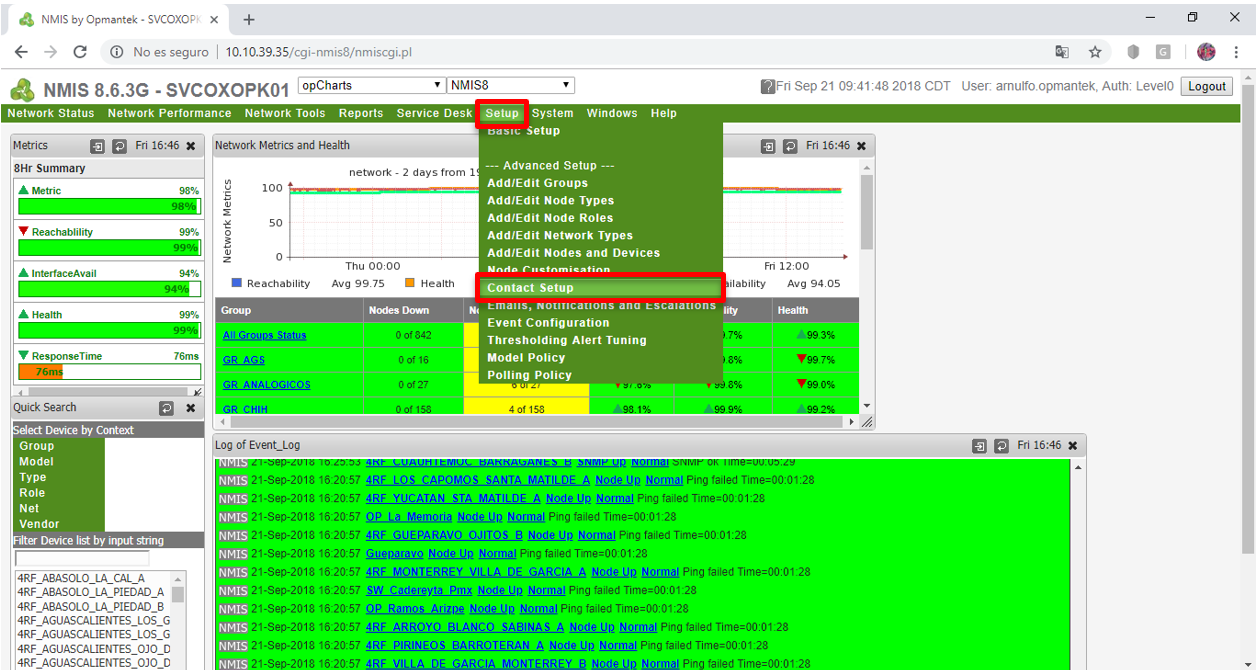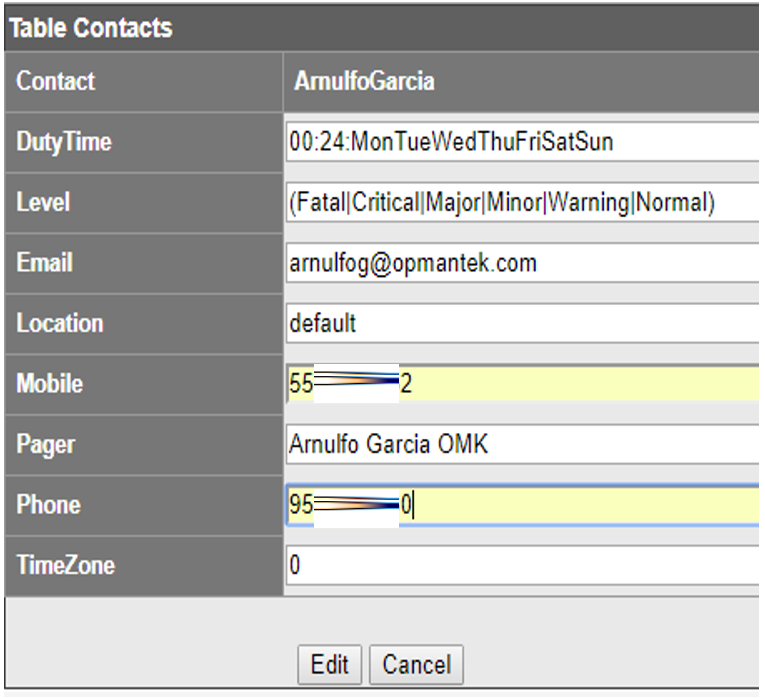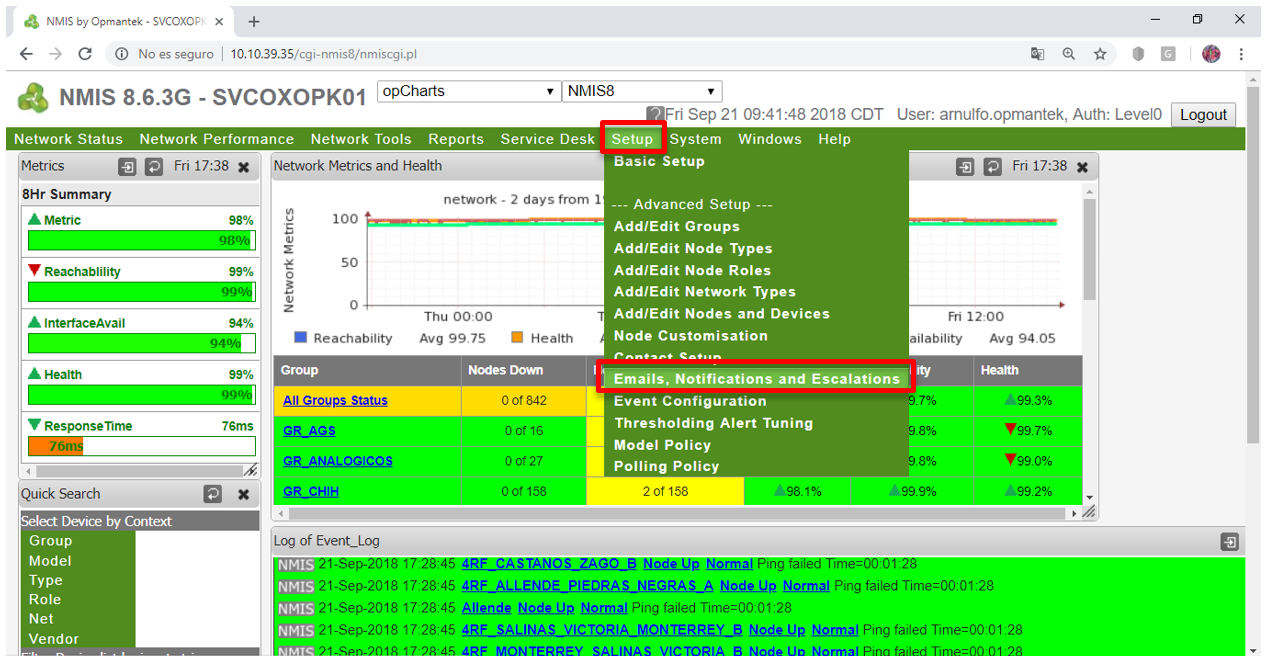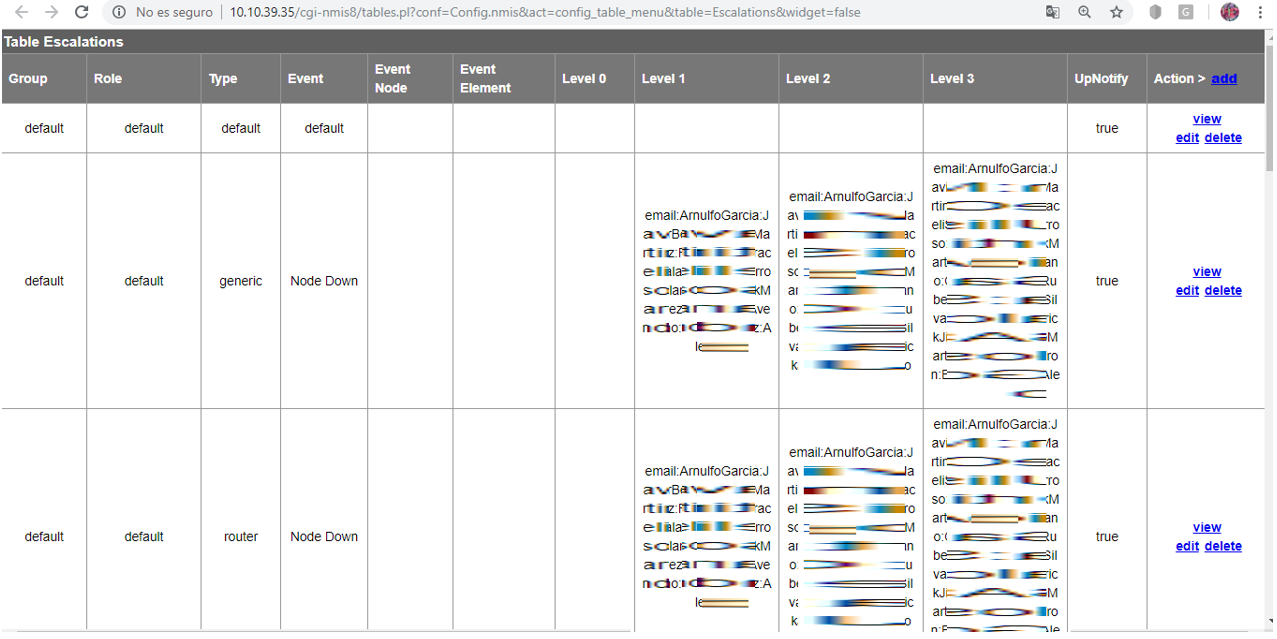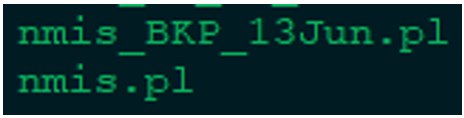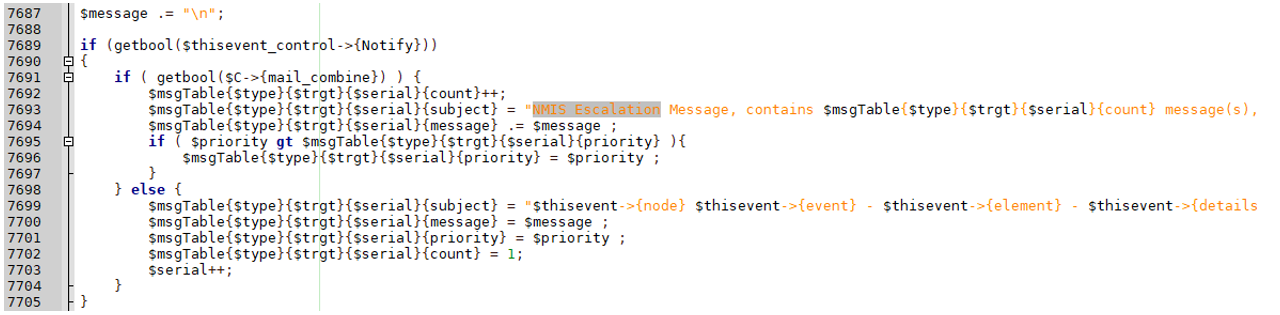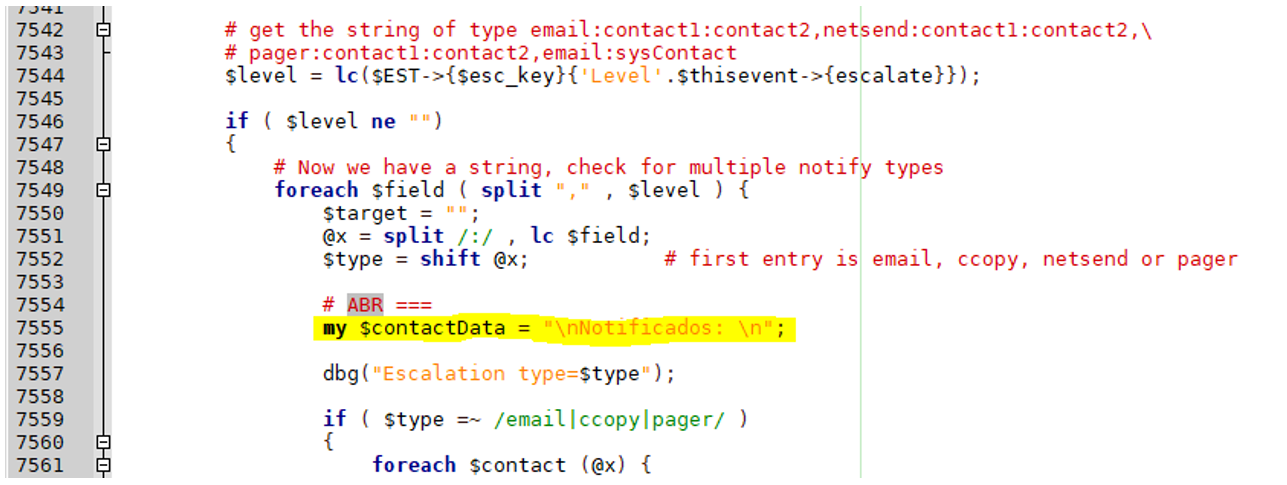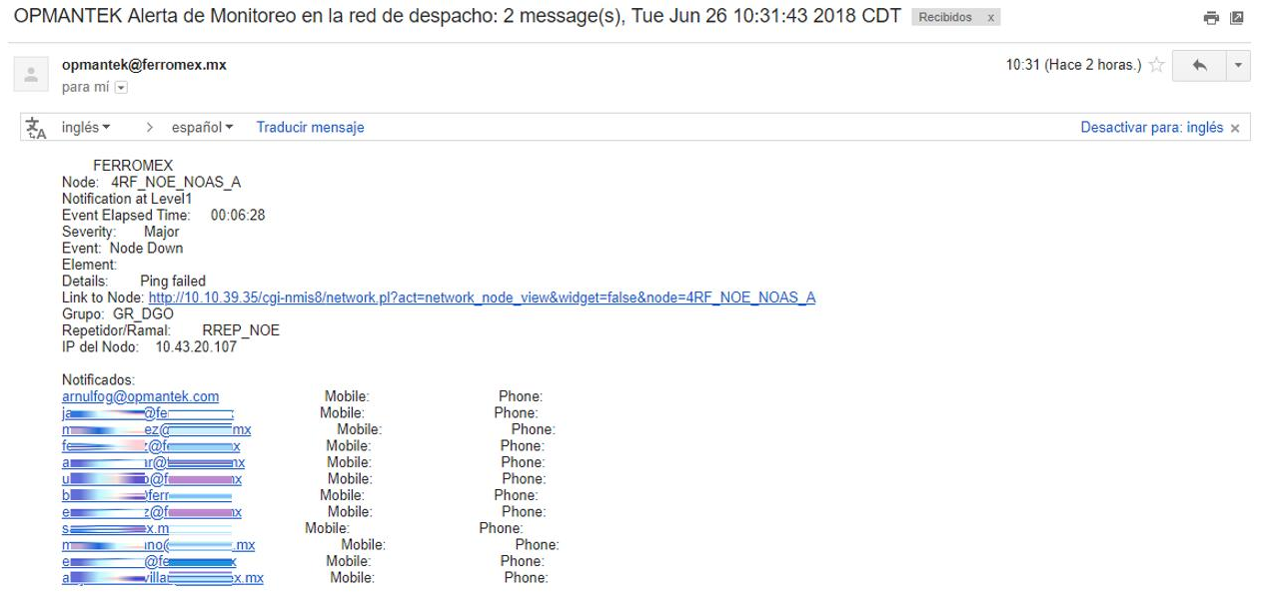...
Configuración | Descripción | Servidor común SMTP | GMail SMTP Server | Office 365 SMTP Server |
mail_combine | Combinar correos para cada destino | true |
|
|
mail_from | Dirección de correo electrónico que desea utilizar para las notificaciones de NMIS | |||
mail_server | Correo FQDN o la dirección IP | yourmailserver.domain.com | smtp.gmail.com | smtp.office365.com |
mail_server_ipproto | Usar IPv4 o IPv6 para conectarnos (sólo IPv6 Funciona si tienes una conectividad IPv6 de extremo a extremo) | ipv4 | ipv4 | ipv4 |
mail_server_port | El puerto TCP que se utilizará para la conexión | 25 | 587 | 587 |
mail_use_tls | Utilizar el protocolo TLS | false | true | true |
mail_use_sasl | Utilizar el protocolo SALS | false | false | false |
mail_user | El nombre de usuario para iniciar sesión, dejar en blanco para no hacer nada |
| ||
mail_password | La contraseña para iniciar sesión, dejar en blanco para no hacer nada |
| yourpassword | yourpassword |
mail_domain | Dominio a utilizar para SMTP | domain.com | gmail.com | office365 |
Prueba de conexión del servidor de correo electrónico
Una vez que haya configurado su servidor de correo electrónico, es mejor probarlo, inicie sesión en su servidor NMIS y ejecute el comando /usr/local/nmis8/admin/testemail.pl, esto enviará un correo electrónico al contacto configurado como contacto1. Si tiene un problema, puede ejecutar /usr/local/nmis8/admin/testemail.pl debug = true que proporcionará un resultado muy detallado para el problema.
Si tiene problemas con el correo electrónico en su bandeja de entrada, active el acceso para las aplicaciones menos seguras, en el enlace https://myaccount.google.com/lesssecureapps
Resultados de la configuración de EMAIL.
Se muestra un correo electrónico de ejemplo, de mostrando cómo está recibiendo las notificaciones de NMIS en su bandeja de entrada.
En la GUI de NMIS se observa que el nodo import_test10 está en estado down, por lo que esa alerta fue emitida al correo electrónico que se configuro para recibir las notificaciones de NMIS.
Al dirigirse al correo electrónico se puede ver que la alerta de NMIS se recibió correctamente, donde se pueden ver algunos detalles del evento. (esos detalles pueden ser customizados, pero en este ejemplo solo se muestra la configuración por defecto de NMIS).
Customización de EMAIL
Validación de Contactos
Es necesario tener contactos registrados para realizar las pruebas y así poder ver reflejados el contenido de los campos que se requieren mostrar en el contenido del correo. Para agregar o editar los contactos es necesario ir al siguiente apartado que se muestra en la siguiente imagen.
En la ventana que se mostrará se pueden agregar contactos, lo cual tenemos que dar clic en add correspondientes
Una vez agregado los contactos se espera ver la tabla con datos de las personas que se desea notificar.
Validación de Matriz de Notificaciones
La matriz de notificaciones se tiene que tener configurada con el tipo de eventos y ligado con los nodos o grupos de nodos, además de determinar el nivel de alerta, para realizar dicha configuración se tiene que acceder en el apartado que se muestra en la siguiente imagen.
Al dar clic en Email, Notifications and Escalations nos mostrara la siguiente ventana.
Para realizar el llenado de esta matriz en necesario determinar el evento que se quiere alertar de que equipos, a que personas se desea notificar de los eventos y el tiempo que ha durado la aleta o el evento, para esto se tiene que dar clic en Add para agregar una regla de eventos proporcionar los datos que corresponden.
Ejemplo: se genera una regla de alertamiento en la que se indica el grupo del nodo que se desea alertar, el Rol al que pertenece dicho grupo de nodos, el tipo de nodo en este caso se alertaran los Routers, el evento de esta notificación será emitida cuando detecte que un router no responde a la petición de SNMP, por lo tanto emitirá la alerta al instante, si el SNMP continua sin responder a los 5 minutos emitirá otra alerta notificando a los contactos que se muestran en los niveles correspondientes.
Edición del archivo nmis.pl para la customización
Respaldo del archivo nmis.pl
El archivo que se modificara es nmis.pl que se encuentra en la ruta /usr/local/nmis8/bin primero creamos un respaldo del archivo antes de empezar a modificar, mediante el siguiente comando cp nmis.pl nmis_BKP_13Jun.pl
Abrir el archivo nmis.pl con un editor de su preferencia, en este caso lo que se realizo fue descargar el archivo del servidor para así poder manipularlo fácilmente.
Modificar el texto titular del correo electrónico al recibir una alerta.
Buscar el texto NMIS Escalation en el archivo, por lo que nos arrojara 2 resultados:
Nota: en ambas ediciones se agregará, donde "OPMANTEK Alerta de Monitoreo en la red de despacho" es es texto que se desea incorporar para el asunto del correo.
|
Resultado 1
Hace referencia a los correos emitidos cuando un nodo se normaliza (NODE UP).
Resultado 2
Hace referencia cuando un nodo tiene problemas, se degrada o se cae (NODE DOWN).
En ambos resultados remplazaremos el texto por el mensaje que deseamos mostrar en asunto del correo que enviara la herramienta, en este caso quedo de la siguiente manera.
Resultado 1
Resultado 2
Con esto ya hemos cambiado el asunto del Email de NMIS.
Incorporación de atributos
Agregaremos los atributos en el contenido del correo, se agregará el grupo al que pertenece el nodo, el rol al que está integrado (En este ejemplo los roles se reconocen como repetidor o ramal), la IP del nodo y un apartado para mostrar los correos y teléfonos de las personas que fueron notificadas.
Agregamos una variable para poder relacionar los contactos a quienes le llega la notificación, este dato se agrega en el siguiente segmento de código, podemos realizar una búsqueda del texto: @x = split /:/ , lc $field; el cual tomaremos de referencia y así poder agregar la variable tal cual se muestra en la imagen.
|
Nota: solo se agregará el siguiente código.
Posteriormente agregamos el siguiente segmento de código $contactData .= sprintf("%-40s \tMobile: %-25s \tPhone: %-25s\n", $CT->{$contact}{Email}, $CT->{$contact}{Mobile}, $CT->{$contact}{Phone});este código hace referencia a la estructura que tendrá el listado de los contactos a quienes se notificó así como también mostrará el correo, phone y mobile de la persona, para agregarlo tomaremos como referencia if ( exists $CT->{$contact} ) lo cual se encuentra aproximadamente en la línea 7591, de tal manera que se vea igual que la imagen.
Por último, agregamos el siguiente segmento de código lo cual hace posible mostrar el grupo, rol, IP y los contactos notificados, el código se tiene que incorporar antes de mensaje con el salto de línea ($message .= "\n";), se encuentra en la línea 7699, una vez agregado guardamos cambios, el código debe estar tal cual se muestra en la imagen.
Nota: el código a agregar es el siguiente.
|
Verificación de sintaxis y reinicio del servicio de nmis
Guardar y subir el archivo al servidor en la ruta /usr/local/nmis8/bin ,tener en cuenta que el archivo tenga los permisos correspondientes esto para evitar errores en el sistema de monitoreo. Para comprobar que la sintaxis este correcta ejecutamos el comando perl -c nmis.pl si es correcto mostrará el siguiente mensaje:
|
De lo contrario se tendrá que revisar minuciosamente el código incorporado, para culminar con la edición es necesario reiniciar el servicio de nmisd esto con la finalidad de validar los cambios y poder verlos reflejados, con esto obtendremos los cambios antes vistos.
[root@opmantek ~]# service nmisd restart Restarting nmisd daemon nmisd [ OK ] [root@opmantek ~]#
|
Resultados de la customización
Con la finalidad de incorporar más valores al contenido de los correos que emite NMIS, se muestra un correo antes de la modificación.
El resultado obtenido después de la modificación es el siguiente
Como se puede visualizar se ha modificado el Asunto del correo, además de la incorporación de nuevos elementos, lo primero que realizó fue modificar el Asunto y después el cuerpo del correo.
Anexo
https://community.opmantek.com/display/opEvents/Event+Actions+and+Escalation
https://community.opmantek.com/display/NMIS/NMIS8+Escalations